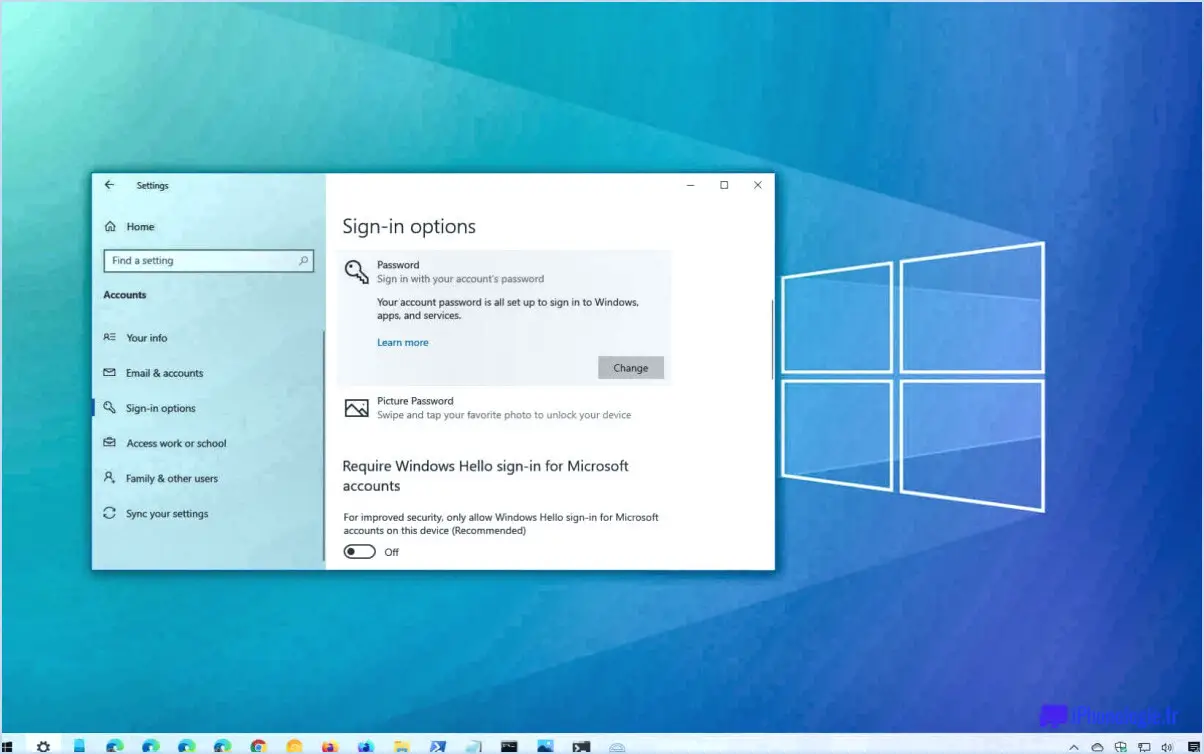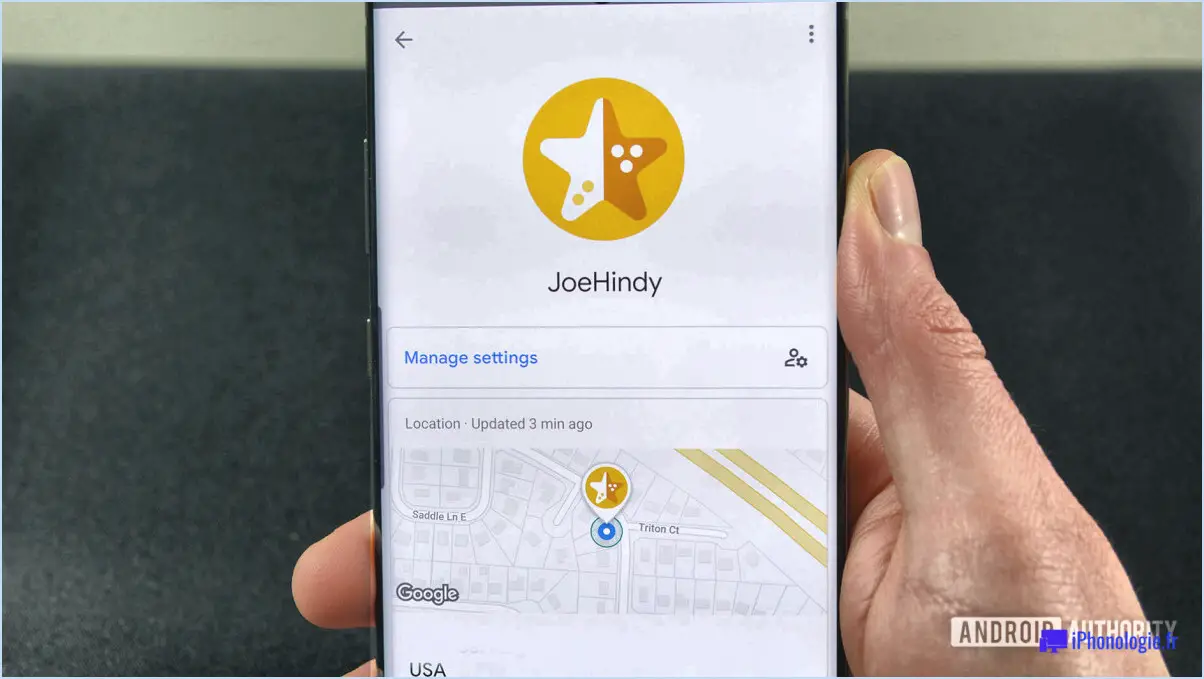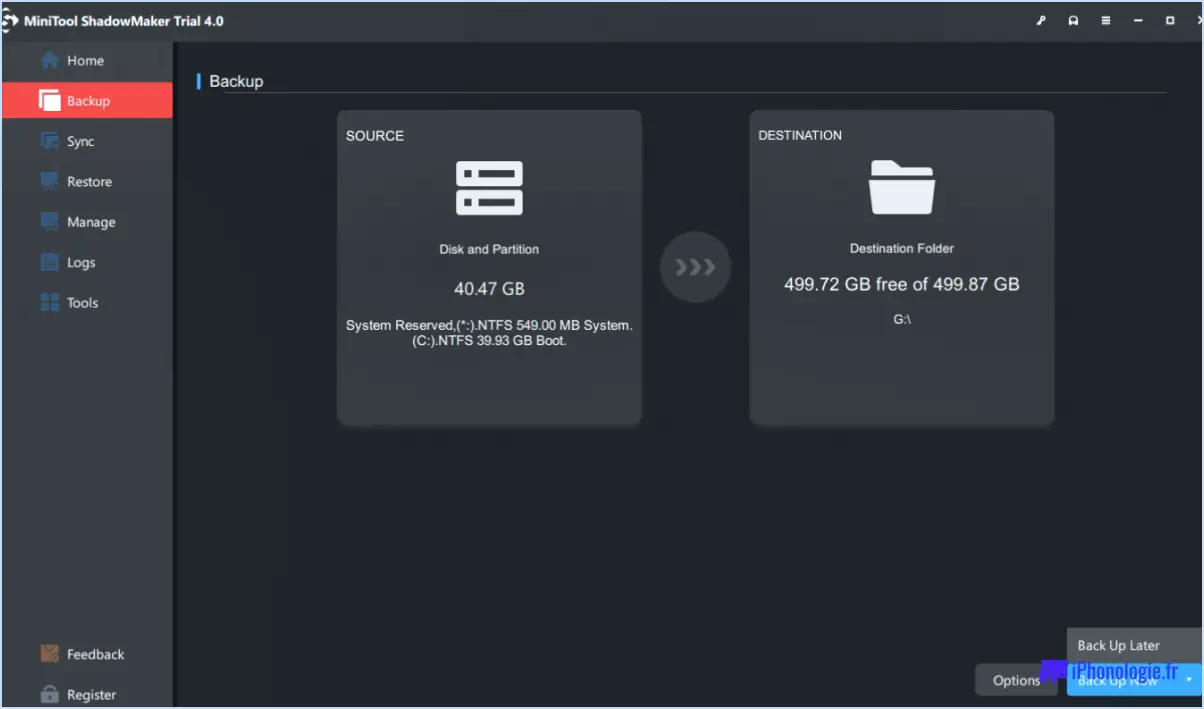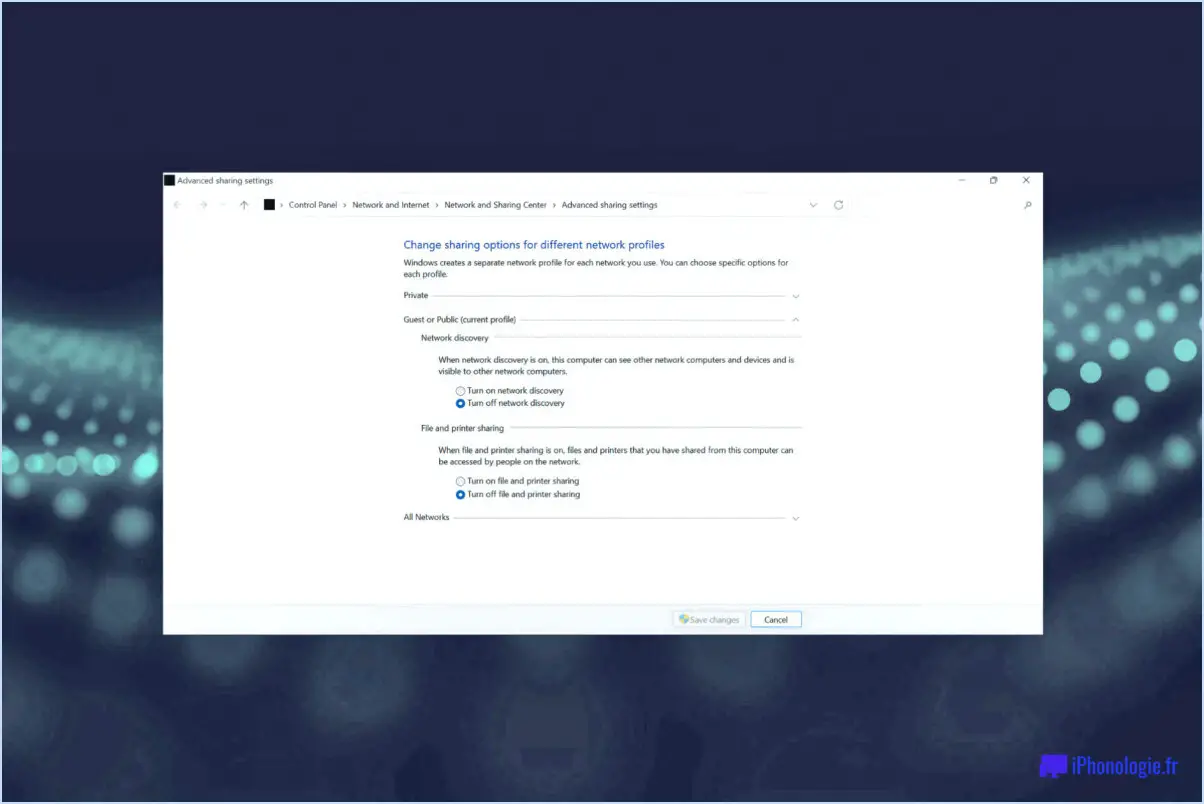Le second moniteur cause le lag de windows résolu?
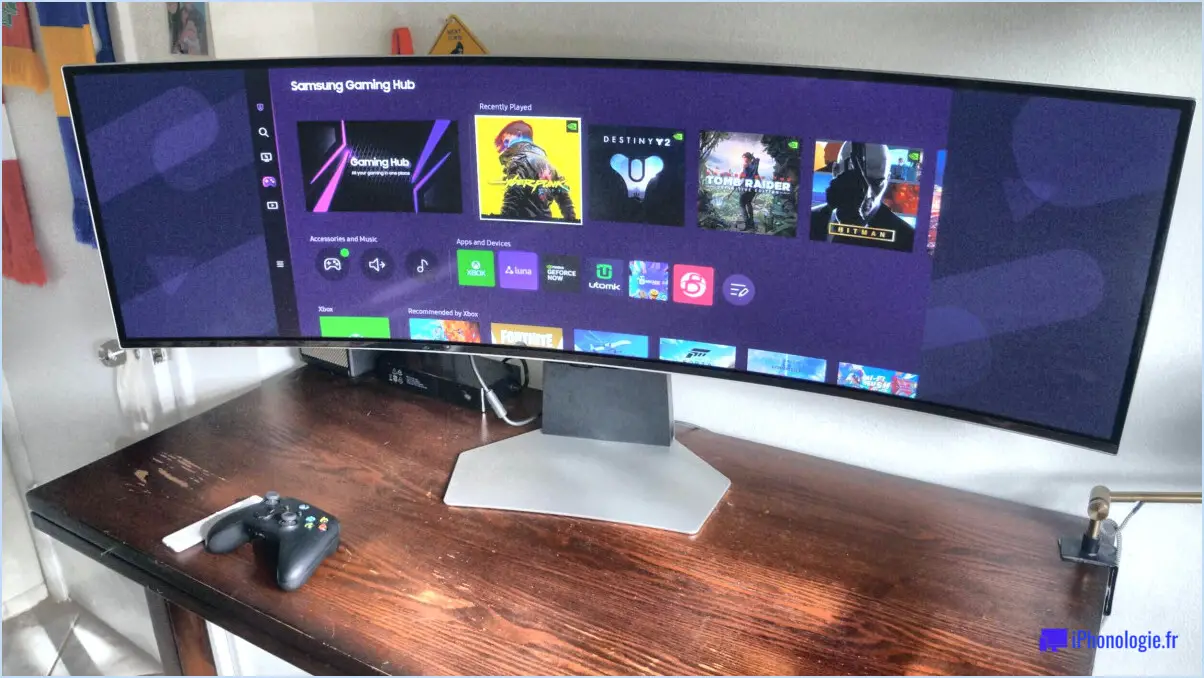
Pour résoudre le problème de décalage causé par un deuxième moniteur dans Windows, il existe plusieurs mesures de dépannage que vous pouvez prendre. Suivez ces recommandations pour garantir une expérience fluide et sans décalage :
- Mémoire suffisante: Vérifiez que votre ordinateur dispose de suffisamment de mémoire pour prendre en charge plusieurs moniteurs. Lorsque le système d'exploitation tente d'utiliser une mémoire excessive, il peut en résulter un décalage. Envisagez de mettre à niveau la mémoire vive de votre système si vous constatez qu'elle est insuffisante à cet égard.
- Mise à jour de la carte graphique: Assurez-vous que les pilotes de votre carte graphique sont à jour. Les pilotes de carte graphique obsolètes peuvent avoir du mal à gérer les demandes de plusieurs moniteurs, ce qui entraîne des problèmes de performance. Visitez le site web du fabricant pour obtenir la dernière version du pilote compatible avec votre modèle de carte graphique.
- Connexion correcte: Vérifiez deux fois la connexion de votre deuxième moniteur. Une connexion lâche ou défectueuse peut entraîner un décalage intermittent ou des problèmes d'affichage. Assurez-vous que les câbles sont bien branchés aux deux extrémités et que les ports de la carte graphique et du moniteur sont propres et exempts de débris.
- Compatibilité des cartes graphiques: Vérifiez que votre carte graphique est capable de prendre en charge plusieurs moniteurs. Certaines cartes graphiques plus anciennes peuvent ne pas disposer des capacités nécessaires, ce qui entraîne une dégradation des performances. Vérifiez les spécifications de votre carte graphique pour déterminer le nombre maximum de moniteurs pris en charge et assurez-vous qu'elle répond à vos besoins.
- Taux de rafraîchissement et résolution: Ajustez les paramètres de taux de rafraîchissement et de résolution de vos moniteurs. L'utilisation des deux moniteurs à des résolutions élevées ou à des taux de rafraîchissement qui dépassent les capacités de votre carte graphique peut mettre à rude épreuve ses performances et entraîner des décalages. Essayez de réduire la résolution ou le taux de rafraîchissement pour voir si cela améliore la situation.
- Alimentation électrique: Confirmez que votre bloc d'alimentation (PSU) peut supporter la demande accrue de puissance liée à l'utilisation simultanée de deux moniteurs. Une alimentation électrique inadéquate peut entraîner une instabilité et des problèmes de performance. Si nécessaire, mettez à niveau votre bloc d'alimentation pour garantir une alimentation suffisante.
En suivant ces étapes de dépannage, vous pouvez remédier aux causes potentielles de décalage lors de l'utilisation d'un deuxième moniteur dans Windows. N'oubliez pas de mettre régulièrement à jour vos pilotes et d'optimiser votre système afin de maintenir des performances optimales.
Comment réduire le décalage?
Pour réduire le décalage et améliorer votre expérience de jeu globale, voici quelques mesures efficaces que vous pouvez prendre :
- Connectez-vous à un serveur avec un meilleur ping: Un ping élevé peut entraîner un décalage, c'est pourquoi le choix d'un serveur avec un ping plus faible peut réduire considérablement le décalage. Choisissez des serveurs géographiquement plus proches de votre emplacement pour des connexions plus rapides et plus stables.
- Mettez à jour vos pilotes graphiques: Les pilotes graphiques obsolètes ou incompatibles peuvent causer des problèmes de performance et contribuer au décalage. Mettez régulièrement à jour vos pilotes graphiques pour vous assurer qu'ils sont optimisés pour votre système et les jeux auxquels vous jouez.
- Maintenez votre ordinateur à jour: Il est essentiel de maintenir votre système d'exploitation, vos clients de jeu et autres logiciels à jour. Les mises à jour comprennent souvent des corrections de bogues, des améliorations de performances et des optimisations qui peuvent aider à réduire le décalage et à améliorer votre expérience de jeu.
En suivant ces étapes, vous pouvez minimiser le décalage et profiter d'une expérience de jeu plus fluide. N'oubliez pas d'entretenir régulièrement votre système en effectuant des mises à jour et des optimisations de routine.
Comment puis-je résoudre le problème de décalage sur mon ordinateur portable?
Pour résoudre le problème du lag sur votre ordinateur portable, vous pouvez prendre plusieurs mesures. Tout d'abord, assurez-vous que votre matériel est à jour. Un matériel obsolète peut contribuer à des problèmes de décalage. Envisagez de mettre à niveau votre mémoire vive ou de remplacer votre disque dur par un disque dur à état solide (SSD) pour améliorer les performances.
Vérifiez ensuite que votre logiciel est à jour. Les logiciels obsolètes peuvent également avoir un impact sur la vitesse et la réactivité de votre ordinateur portable. Veillez à ce que votre système d'exploitation, vos pilotes et vos applications soient mis à jour avec les dernières versions disponibles.
En outre, optimisez les paramètres de votre ordinateur portable. L'ajustement des paramètres d'alimentation, la désactivation des programmes de démarrage inutiles et la gestion des processus d'arrière-plan peuvent contribuer à réduire le décalage. Envisagez de réduire les effets visuels ou de les désactiver complètement.
Voici d'autres conseils utiles effectuer une maintenance régulière sur votre ordinateur portable, comme le nettoyage des fichiers temporaires et la défragmentation de votre disque dur. Veillez à ce que votre ordinateur portable ait d'une ventilation adéquate pour éviter la surchauffe, qui peut entraîner des problèmes de performance.
Rappelez-vous , en effectuant régulièrement des analyses antivirus et s'assurer que votre ordinateur portable ne contient pas de logiciels malveillants est essentiel pour obtenir des performances optimales.
En suivant ces étapes, vous pouvez améliorer de manière significative le lag de votre ordinateur portable et profiter d'une expérience informatique plus fluide.
Pourquoi mon nouveau PC de jeu est-il lent?
Le lag de votre nouveau PC de jeu peut être causé par différents facteurs, mais les deux coupables les plus courants sont les suivants une mémoire graphique insuffisante et une puissance de traitement limitée. Si vos jeux sont décalés, cela peut être dû au fait que votre carte graphique n'a pas assez de mémoire pour répondre aux exigences du jeu. Envisagez de mettre à niveau votre carte graphique ou d'ajouter de la mémoire pour résoudre ce problème. En outre, si votre PC manque de puissance de traitement, il peut avoir du mal à répondre aux exigences du jeu, ce qui entraîne un décalage. Veiller à ce que votre PC dispose d'une puissance de traitement suffisante peut contribuer à minimiser le décalage et à offrir une expérience de jeu plus fluide.
Quelles sont les causes du décalage?
Le décalage, qui désigne un retard ou une lenteur dans les systèmes numériques, peut être dû à différents facteurs. Comprendre ces causes peut aider à atténuer le problème. Voici quelques facteurs clés qui contribuent au décalage :
- Congestion du réseau: Un trafic réseau élevé ou une bande passante limitée peuvent avoir pour conséquence que les paquets de données mettent plus de temps à atteindre leur destination, ce qui entraîne un décalage.
- Limitations matérielles: Une puissance de traitement insuffisante, une mémoire faible ou des composants obsolètes dans les ordinateurs ou les appareils peuvent avoir du mal à gérer des tâches exigeantes, ce qui entraîne un décalage.
- Problèmes logiciels: Les logiciels mal optimisés, y compris les codes gonflés ou les algorithmes inefficaces, peuvent solliciter les ressources du système et introduire un décalage.
- Connexion Internet: Des connexions internet instables ou lentes peuvent entraver la transmission des données en temps voulu, ce qui entraîne des décalages.
- Performance du serveur: Lorsque les serveurs de jeu ou les services en ligne sont surchargés ou rencontrent des difficultés techniques, cela peut contribuer à un décalage pendant les activités en ligne.
En s'attaquant à ces facteurs par l'optimisation des logiciels, la mise à niveau du matériel, l'amélioration des connexions internet et le maintien de serveurs performants, le décalage peut être minimisé, offrant ainsi des expériences numériques plus fluides et plus réactives.
Pourquoi y a-t-il un décalage alors que mon ping est bon?
Si vous constatez un décalage alors que votre ping est bon, il peut y avoir plusieurs raisons à ce problème. Tout d'abord, il est important de s'assurer que votre connexion internet est stable et qu'elle ne subit pas de perturbations ou de pannes. Une connectivité internet irrégulière peut entraîner un décalage pendant les activités en ligne.
Si le problème persiste, envisagez de redémarrer votre routeur et votre ordinateur. Parfois, des problèmes ou des conflits temporaires peuvent survenir, et un simple redémarrage peut les résoudre efficacement.
Un autre facteur à prendre en considération est l'utilisation d'un réseau privé virtuel (VPN). Si les VPN peuvent assurer la sécurité et la confidentialité, ils peuvent également introduire une latence et potentiellement entraîner un décalage. Assurez-vous que votre VPN est activé et fonctionne correctement pour éliminer cette cause potentielle.
En résumé, pour résoudre un problème de décalage malgré un bon ping, vérifiez la stabilité de votre connexion internet, redémarrez votre routeur et votre ordinateur, et vérifiez le bon fonctionnement de tout VPN que vous utilisez. Ces mesures devraient vous aider à résoudre les problèmes et à améliorer votre expérience en ligne.
Comment vider le cache de ma mémoire vive sous Windows 10?
Pour vider le cache de votre mémoire vive dans Windows 10, vous pouvez suivre ces étapes simples :
- Ouvrez le menu Démarrer et recherchez "Cache RAM".
- Cliquez sur l'applet "RAM Cache" à partir des résultats de la recherche.
- Une fois la fenêtre "RAM Cache" ouverte, localisez le bouton "Clear RAM Cache".
- Cliquez sur le bouton "Effacer le cache de la RAM" pour lancer le processus d'effacement.
En suivant ces étapes, vous serez en mesure de vider votre cache RAM dans Windows 10, ce qui peut aider à améliorer les performances du système et à libérer des ressources mémoire.
Comment puis-je rendre mon ordinateur plus rapide gratuitement?
Pour rendre votre PC plus rapide gratuitement, tenez compte des conseils suivants :
- Optimisez les performances : Maintenez vos logiciels et votre matériel à jour pour garantir un fonctionnement optimal.
- Nettoyer le disque dur : Supprimez les anciens fichiers et dossiers pour libérer de l'espace sur votre disque dur.